Резервное копирование и восстановление iPhone / iPad / iPod без потери данных.
Лучшие фотопалки для iPhone с полным руководством
 Размещено от Лиза Оу / 08 янв, 2024 09:00
Размещено от Лиза Оу / 08 янв, 2024 09:00 Какая фотопалка для iPhone лучшая? Я заметил, что мое устройство работает медленнее, чем обычно, поскольку во время отпуска мы сделали несколько фотографий. Поэтому друг посоветовал мне купить фотопалку для хранения моих фотографий. Таким образом, хранилище не повлияет на производительность моего iPhone, даже если я сделаю несколько фотографий. Может кто-нибудь подсказать лучшие фотопалки для iPhone? Спасибо!
Вы впервые пользуетесь фотопалкой? Если да, то информация, которую вы должны выяснить по этому поводу, будет обсуждаться в этой статье, так что оставайтесь здесь. Фотопалка — это устройство хранения данных, позволяющее создавать резервные копии фотографий и видео. Подключив его к iPhone, вы можете легко переносить фотографии, которые хотите создать резервную копию или сохранить на фотонаклейке, что делает это выгодным.
Однако как вы обеспечите эффективность купленной вами фотопалки? Что ж, не беспокойтесь больше: этот пост познакомит вас с лучшими фотопалками, которые вас ждут. Следующие детали содержат наиболее рекомендуемые из них и их детали, которые помогут вам сделать лучший выбор. Также будет представлена бонусная программа, которая поможет вам в дальнейших ситуациях, с которыми вы можете столкнуться позже.
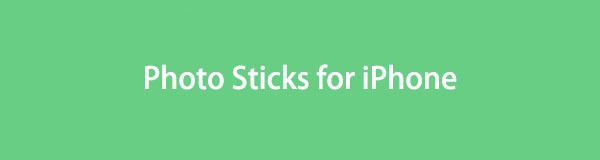

Список руководств
Часть 1. Лучшие фотопалки для iPhone
После тщательного исследования в нескольких магазинах по всему миру мы составили список наиболее востребованных фотопалок, на которые многие полагаются. Каждая опция содержит необходимую информацию о товаре и подробности, которые помогут вам лучше с ним ознакомиться. Мы также позаботились о том, чтобы включить только те, которые уже зарекомендовали себя, чтобы вы не тратили время, деньги и усилия на их покупку. Тем не менее, прокрутите список лучших фотопалок для iPhone ниже.
Фотопалка с сертификатом iDiskk MFi
Сертифицированная фотопалка iDiskk MFi — наиболее рекомендуемая фотопалка для пользователей iPhone. Он работает и подключается ко всем моделям iPhone, а также iPad, iPod Touch, Mac и ПК. Он может сделайте резервную копию ваших фотографий за считанные секунды и поддерживает шифрование для обеспечения конфиденциальности.

Технические характеристики:
- Бренд: iDiskkk
- Емкость хранилища: 128 ГБ, 256 ГБ, 512 ГБ, 1 ТБ.
- Аппаратный интерфейс: USB 3.0, порт Lightning.
- Скорость чтения/записи: 80/40 МБ в секунду.
Плюсы:
- Несколько вариантов емкости хранилища.
- Он поддерживает несколько форматов файлов.
- Он защищает конфиденциальность файлов посредством зашифрованной защиты.
- Быстрая передача файлов.
Минусы:
- Приложение iDiskkk иногда сталкивается с проблемами.
Фотопалка, сертифицированная JDTDC MFi
Еще одна фотопалка, которую вы можете приобрести, — это сертифицированная JDTDC MFi Photo Stick. Как и предыдущий продукт, это устройство поддерживает высокоскоростную передачу, позволяя хранить или создавать резервные копии фотографий на вашем iPhone. Он также имеет множество преимуществ, которые будут полезны для ваших файлов.

Технические характеристики:
- Бренд: JSL JDTDC
- Емкость памяти: 128 ГБ или 512 ГБ.
- Аппаратный интерфейс: USB 3.0, порт Lightning.
- Скорость чтения/записи: 80/40 МБ в секунду.
Плюсы:
- Он очень прочный благодаря прочной конструкции.
- Он имеет удобную иерархию папок.
- Он может быстро передавать файлы.
- Он поддерживает множество форматов файлов.
Минусы:
- Эта фотопалка совместима только с устройствами Apple.
- Его приложение время от времени получает плохие отзывы.
Оба продукта, описанные выше, можно использовать, подключив фотопалку к порту iPhone. Затем скопируйте и вставьте файлы со своего устройства на выбранную вами фотопалку через приложение «Файлы». Или установите специальное приложение для переноса фотографий, в зависимости от продукта, который вы будете использовать.
Часть 2. Бонусный совет — программа резервного копирования, которую нельзя пропустить
А если вы не можете позволить себе фотопалку или по какой-то причине не хотите ее покупать, вот наш совет. Если у вас есть компьютер, установите FoneLab iOS Резервное копирование и восстановление данных. Это программа резервного копирования, которая помогает пользователям резервное копирование своих данных на компьютер вместо использования фотофлешки или другого накопителя для резервного копирования. С помощью USB-кабеля вы можете использовать инструмент для хранения или резервного копирования фотографий, сообщений, аудиофайлов и т. д. с вашего iPhone на компьютер.
FoneLab позволяет выполнять резервное копирование и восстановление iPhone / iPad / iPod без потери данных.
- Резервное копирование и восстановление данных iOS на ваш ПК / Mac легко.
- Предварительно просмотрите данные, прежде чем восстанавливать данные из резервных копий.
- Резервное копирование и восстановление данных iPhone, iPad и iPod touch Выборочно.
Он может быстро создавать резервные копии и полезен, когда у вас заканчивается место в памяти iPhone или вы хотите защитить свои данные. Кроме того, FoneLab iOS Data Backup & Restore позволяет вам иметь множество версий резервных копий без перезаписи. Он поддерживает iOS 17 и более ранние версии, поэтому вам не придется беспокоиться о совместимости системы вашего iPhone. Более того, после восстановления данных эта программа позволяет детально просмотреть их, чтобы убедиться, что вы выбрали и восстановили правильные файлы.
Рассматривайте простые инструкции ниже как пример резервного копирования данных iPhone на компьютер с помощью FoneLab iOS Резервное копирование и восстановление данных программа:
Шаг 1Перейдите на официальный веб-сайт резервного копирования и восстановления данных FoneLab iOS с помощью браузера. Кнопка "Бесплатная загрузка" находится в левом нижнем углу, поэтому нажмите ее, чтобы загрузить установщик инструмента. После сохранения откройте его в папке «Загрузки», а затем выполните установку. До его завершения пройдет меньше минуты, поэтому запустите программу позже.
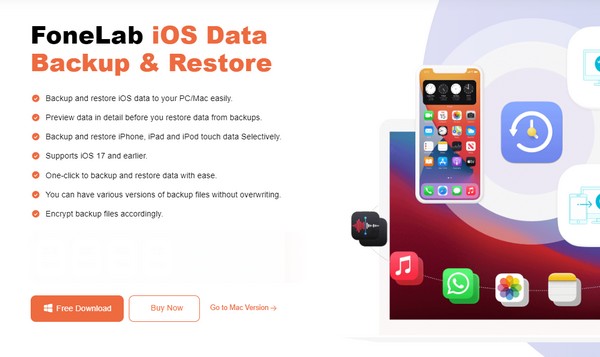
Шаг 2Когда в исходном интерфейсе отобразятся функции программы, выберите вкладку «Резервное копирование и восстановление данных iOS» в правой средней части. Затем будут представлены функции резервного копирования данных iOS и восстановления данных iOS. Выберите «Резервное копирование данных iOS», затем подключите iPhone к компьютеру с помощью кабеля Lightning. Таким образом, программа может читать данные устройства.
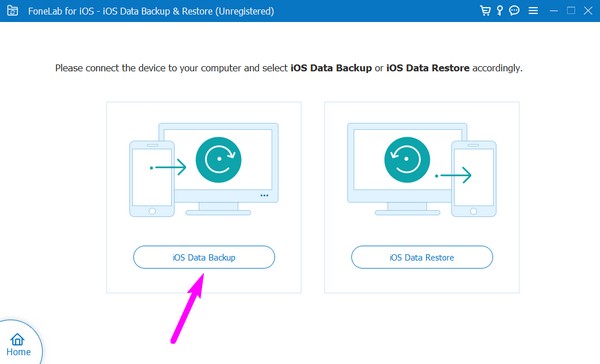
Шаг 3Когда ваш iPhone будет связан, выберите «Стандартное» или «Зашифрованное резервное копирование», затем нажмите «Пуск». Затем отобразятся ваши типы данных, поэтому проверьте те, для которых необходимо создать резервную копию. Типы файлов включают фотографии, фотографии приложений, аудио приложений, календарь, историю вызовов, контакты, документы приложений, Messenger и вложения и многое другое. После этого нажмите «Далее» в нижней части интерфейса.
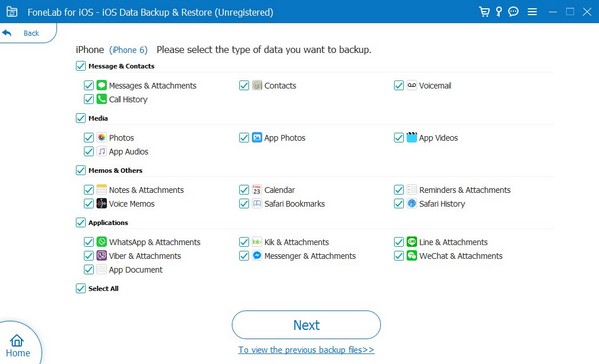
Шаг 4Появится диалоговое окно с параметрами резервного копирования. Нажмите трехточечный значок в конце поля «Файлы резервной копии», затем выберите желаемый путь или местоположение файла резервной копии, когда появятся папки. После выбора выберите вкладку «Резервное копирование» в нижней части диалогового окна, чтобы переместить и создать резервную копию выбранных данных iPhone на компьютер.
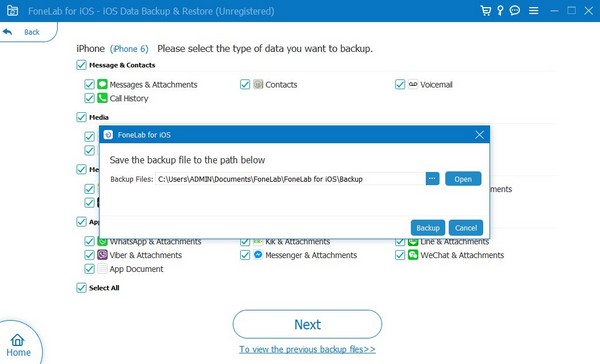
FoneLab позволяет выполнять резервное копирование и восстановление iPhone / iPad / iPod без потери данных.
- Резервное копирование и восстановление данных iOS на ваш ПК / Mac легко.
- Предварительно просмотрите данные, прежде чем восстанавливать данные из резервных копий.
- Резервное копирование и восстановление данных iPhone, iPad и iPod touch Выборочно.
Часть 3. Часто задаваемые вопросы о Photo Stick для iPhone
1. Работают ли фотопалки на iPhone?
Да, они делают. В отличие от других USB-накопителей, многие фотопалки поддерживают разъем Lightning, который можно подключить к порту iPhone. Таким образом, вы смело можете использовать их для резервного копирования данных, тем более что их очень удобно подключать к устройству. Если вам нужны рекомендации относительно фотопалок, мы рекомендуем вам отсканировать страницу выше и выбрать лучшие из них. Уверяем вас, что предоставленной информации и деталей достаточно, чтобы помочь вам сделать выбор.
2. Стоит ли покупать фотопалки для iPhone?
Да, особенно если вам нужно больше места для хранения данных на устройстве. Но если вам нужно создать резервную копию только нескольких файлов или нескольких мест хранения, вместо этого также рекомендуется использовать компьютер. Храните данные на своем компьютере через FoneLab iOS Резервное копирование и восстановление данных в части 2, и ваша проблема будет решена в течение нескольких минут. Рекомендации уже включены выше, поэтому используйте их правильно, чтобы гарантировать высокий уровень успеха.
Спасибо, что дочитали эту статью до конца. Поверьте, что все вышеперечисленное хорошо изучено, и если у вас есть дополнительные опасения, перейдите к FoneLab iOS Резервное копирование и восстановление данных сайт.
FoneLab позволяет выполнять резервное копирование и восстановление iPhone / iPad / iPod без потери данных.
- Резервное копирование и восстановление данных iOS на ваш ПК / Mac легко.
- Предварительно просмотрите данные, прежде чем восстанавливать данные из резервных копий.
- Резервное копирование и восстановление данных iPhone, iPad и iPod touch Выборочно.
